Thủ thuật
Hướng dẫn cách sử dụng hàm CHAR trả về ký tự theo mã số trong Excel chi tiết và dễ làm
Hàm CHAR trong Excel là hàm trả về ký tự tương ứng với mã số đã được cho trước trong bộ ký tự và nếu các bạn vẫn chưa biết cách sử dụng hàm này như thế nào. Hãy cùng mình theo dõi bài viết sau đây để hiểu rõ hơn về cách thực hiện nhé.
Hàm CHAR có nghĩa là gì? Ứng dụng của hàm CHAR trong Excel dung làm gì?
Hàm CHAR được hiểu là hàm trả về ký tự trong bộ ký tự dựa vào số từ 1 đến 255 tương ứng của ký tự đó trong mã.
Lưu ý: Có 2 bộ ký tự thông dụng, đó là:
- Thứ nhất, Windows: Sử dụng bộ ký tự là ANSI.
- Thứ hai, Mac OS: Sử dụng bộ ký tự là Macintosh.
Ứng dụng của hàm CHAR trong Excel, như sau:
- Thứ nhất, trả về ký tự tương ứng với mã số cho trước đó.
- Thứ hai, có thể kết hợp với hàm khác trong Excel để hỗ trợ công việc.
- Thứ ba, giúp thao tác trong Excel của các bạn chuyên nghiệp hơn.
Hướng dẫn cách sử dụng hàm CHAR trong Excel
Cú pháp của hàm
Cú pháp hàm, như sau: =CHAR(number)
Trong đó có:
- Number: Nghĩa là mã số của ký tự cần trả về tương ứng. Có 255 ký tự tương ứng với số từ 1 đến 255.
Lưu ý: Excel dành cho trang tính chỉ có thể hỗ trợ mã số 9, 10, 13 và 32 trở lên.
Hướng dẫn cách sử dụng
Ví dụ 1: Hãy sử dụng hàm CHAR để tìm các ký tự được xác định bởi số ở mã sau.
Bước 1: Ở bảng dữ liệu ví dụ trên các bạn nhập hàm như hình bên dưới vào ô tham chiếu.
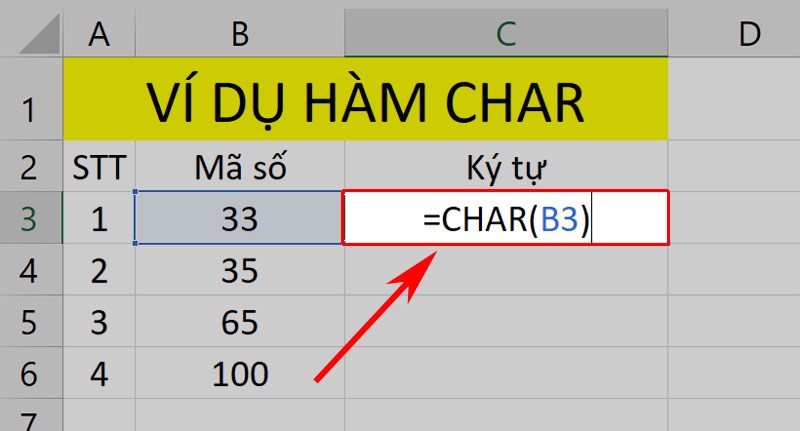
Ví dụ mẫu minh họa hàm CHAR
Bước 2: Bạn nhấn chọn phím Enter và kéo trỏ chuột để cho kết quả còn lại.
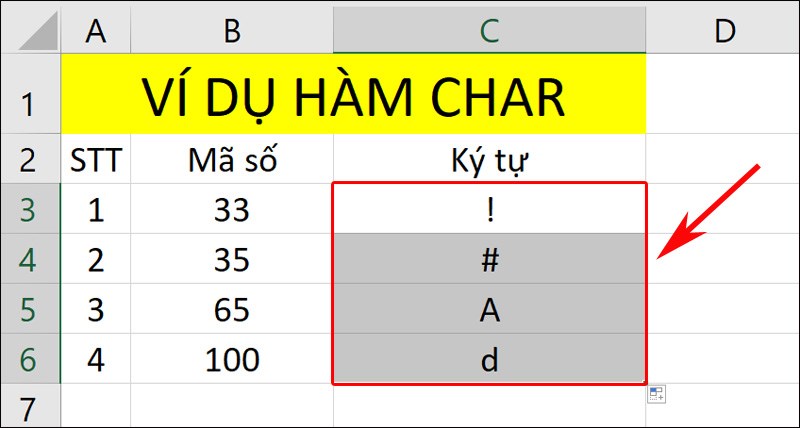
Bạn nhấn chọn phím Enter và kéo trỏ chuột để cho kết quả còn lại.
Ví dụ 2: Các bạn hãy sử dụng hàm CHAR để thêm ký tự vào giữa chuỗi văn bản như hình sau.
Bước 1: Ở bảng dữ liệu ví dụ trên các bạn nhập hàm như hình bên dưới vào ô tham chiếu.

Ví dụ chèn ký tự vào chuỗi văn bản
Bước 2: Bạn nhấn chọn phím Enter để hiển thị kết quả.
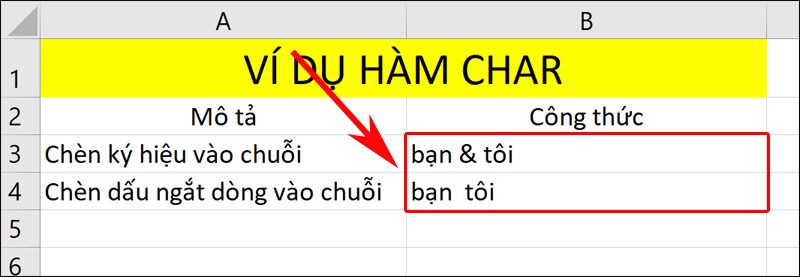
Bạn nhấn chọn phím Enter để hiển thị kết quả.
Bước 3: Nhấp vào ô B4 và chọn Wrap Text như hình để hiển thị ngắt dòng thành công.
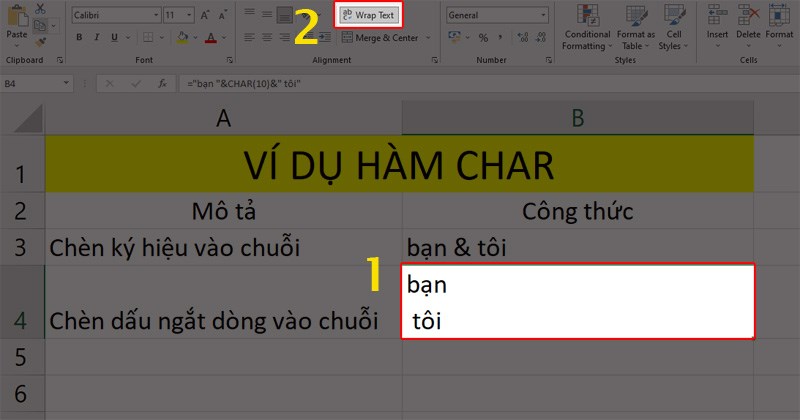
Nhấp vào ô B4 và chọn Wrap Text như hình để hiển thị ngắt dòng thành công.
Một số lỗi thường gặp khi sử dụng hàm CHAR trong Excel
Lỗi #Value!
Nguyên nhân: Do đối số number của hàm nhỏ hơn 1 hoặc lớn hơn 255.
Lỗi #NAME?
Nguyên nhân: Do đối số number không phải là một giá trị kiểu số.
Trên đây là toàn bộ nội dung về cách sử dụng hàm CHAR trả về ký tự theo mã số trong Excel chi tiết và dễ làm nhất. Mong rằng bài viết này sẽ giúp các bạn hoàn thành công việc nhanh chóng và hiệu quả. Cảm ơn các bạn đã theo dõi, hẹn các bạn ở những bài viết sau. Thân ái!

 Tin công nghệ
Tin công nghệ
 Game
Game
 Đánh giá
Đánh giá
 Thủ thuật
Thủ thuật
 Tư vấn
Tư vấn
 Khám phá
Khám phá
 Tin khuyến mãi
Tin khuyến mãi
 Review - Video
Review - Video
 PC DIY
PC DIY
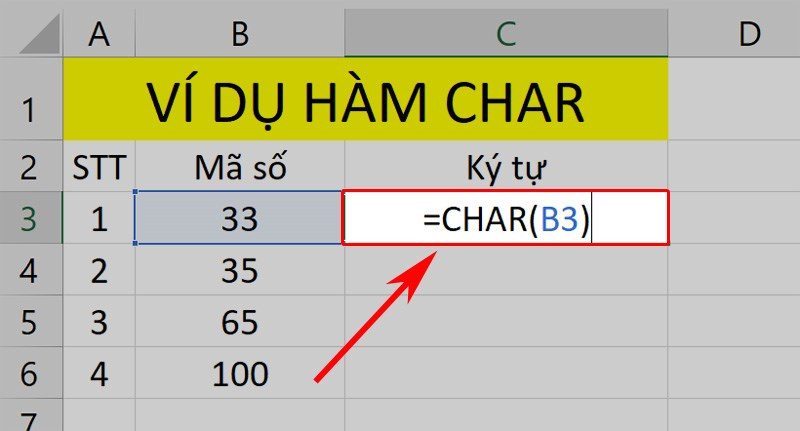
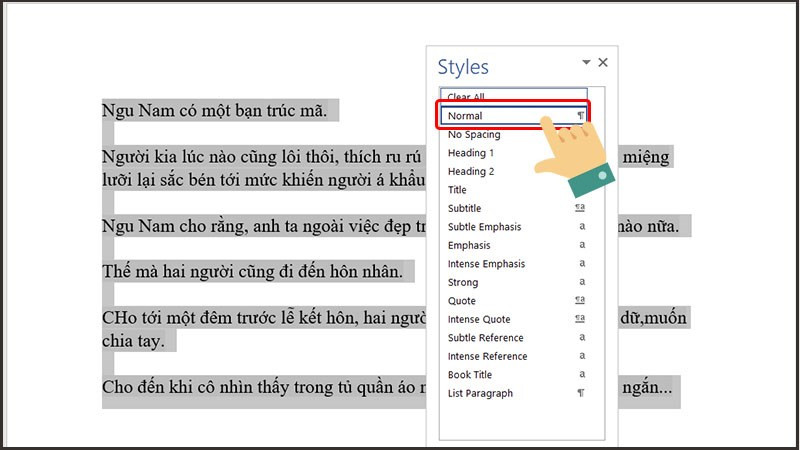
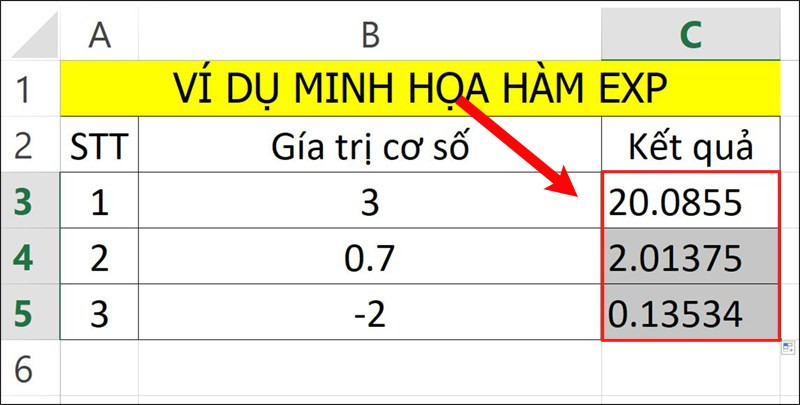
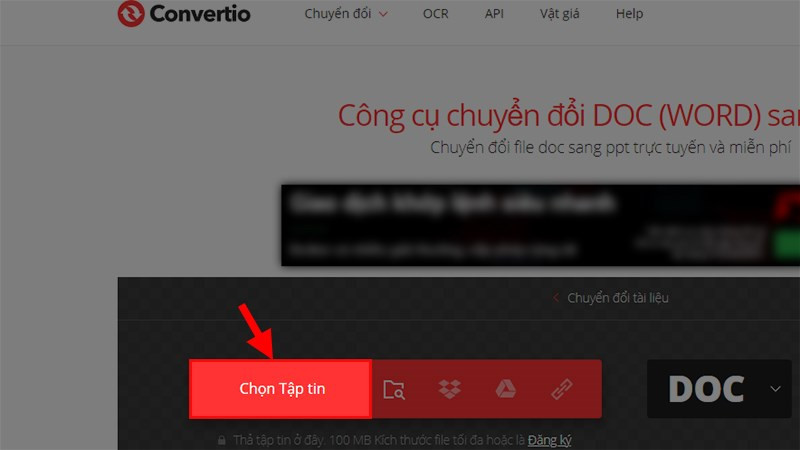
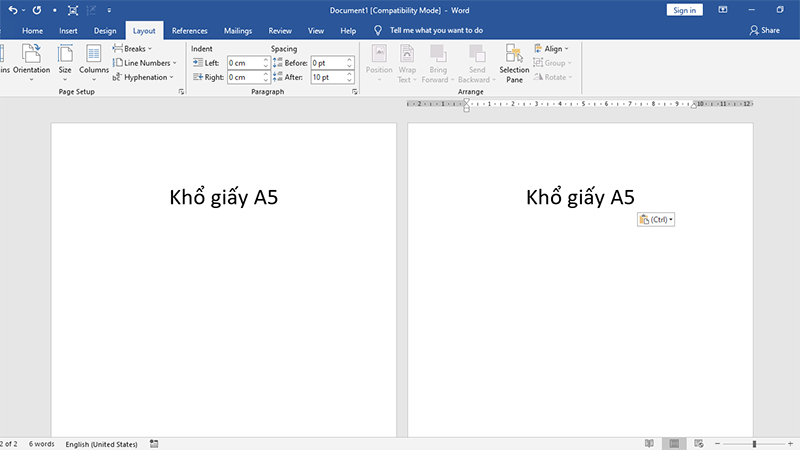
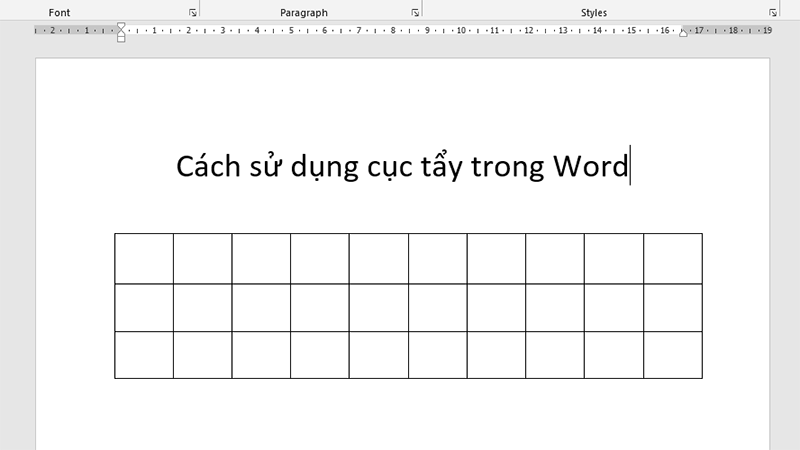








Bình luận bài viết